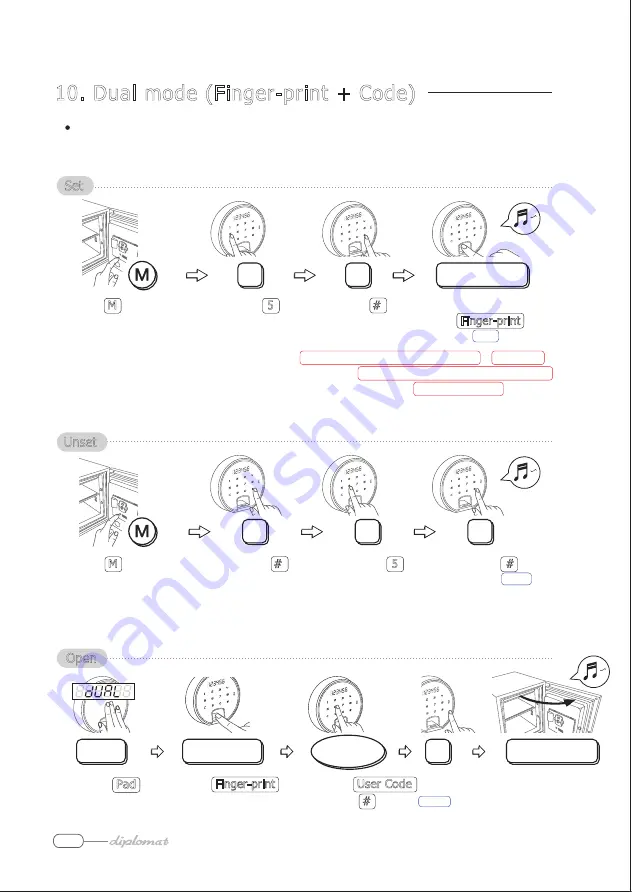
8
10. Dual mode (Finger-print + Code)
ㆍ
Code and finger-print should be entered in a row for opening.
*
Dual mode and multi mode can not be used simultaneously.
* NOTE : If dual mode unsets, registered finger-print is removed automatically. User code cannot be removed.
* NOTE : 1) Prior to closing door, confirm as shown in 10. Dual mode (Finger-print+Code)
▶
Open if Finger-print registered correctly.
2) Finger-print can be changed in the same way as 10. Dual mode (Finger-print+Code)
▶
Set .
3) For setting or changing user code, please do as shown in 3. Set User Code .
Set
Unset
Open
5 ) Open the door
1 ) Touch Pad
(Bi sound, Pad lighted)
(Melody)
2 ) Put Finger-print
on sensor
3 ) Touch User Code
4 ) Touch
#
(Melody, OPEnd on FND)
1 ) Press
M
Button on
door back.
(Bi sound)
(Bi sound)
(Bi sound)
4) Touch #
3) Touch
5
2) Touch #
(Melody, CLEAr on FND)
1 ) Press
M
Button on
door back.
(Bi sound)
(Bi sound)
(Bi sound)
2) Touch
5
3 ) Touch #
4) If there is no registered fingerprint
put
Finger-print on sensor
(Melody, good on FND)
Finger
-
User Code
5
#
5
#
#
Finger
-
Pad
#
Open the Door
Summary of Contents for diplomat
Page 1: ...INSTRUCTION...

















